1、启动Photoshop并新建一个30X15厘米、72PPI的白色背景文档,如图所示。

2、使用钢笔工具绘制自己喜欢的形状,如图所示。
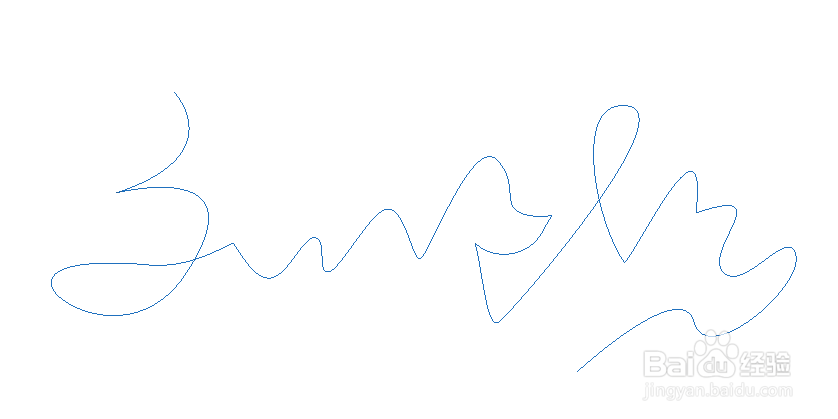
3、新建一个图层,使用椭圆选框工具以路悄钸碌灵径开始点为圆心绘制一个圆形并填充渐变色,填充完毕,一定要取消选区。如图所示。
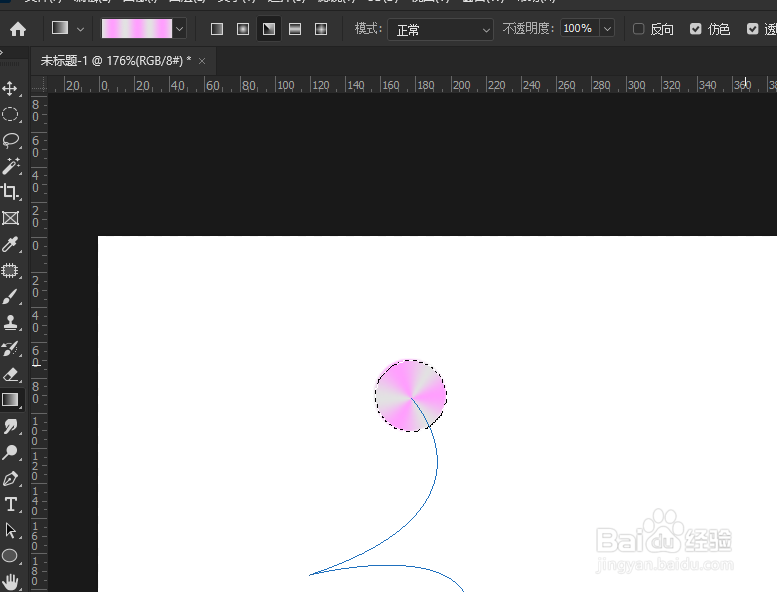
4、选择工具箱的涂抹工具,在选项栏将强度设置为100,选择一个基本的圆形画笔笔刷,大小和步骤3绘制的圆形选框接近即可,不要超过圆形选框大小,单击路径面板的描边按钮即可。如图所示。
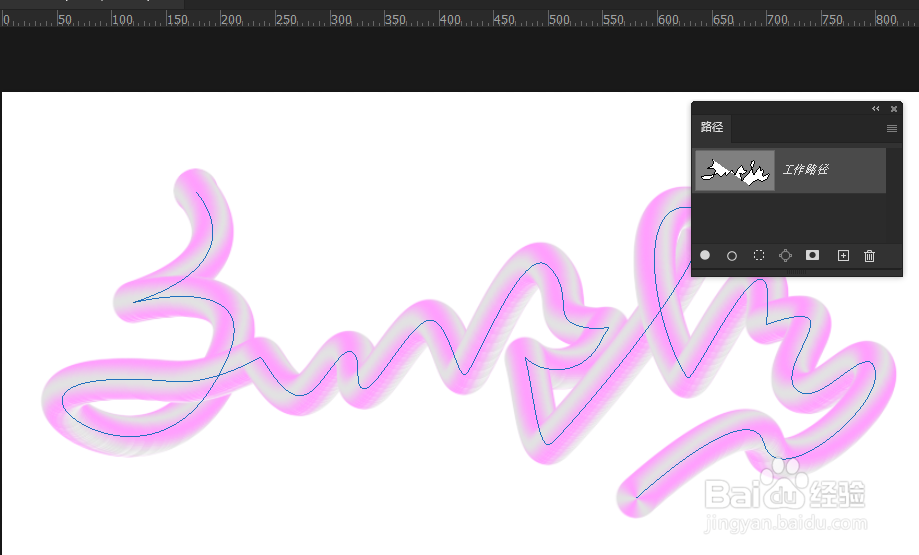
5、复制一层,对下层添加高斯模糊滤镜,模拟阴影效果,如图所示。
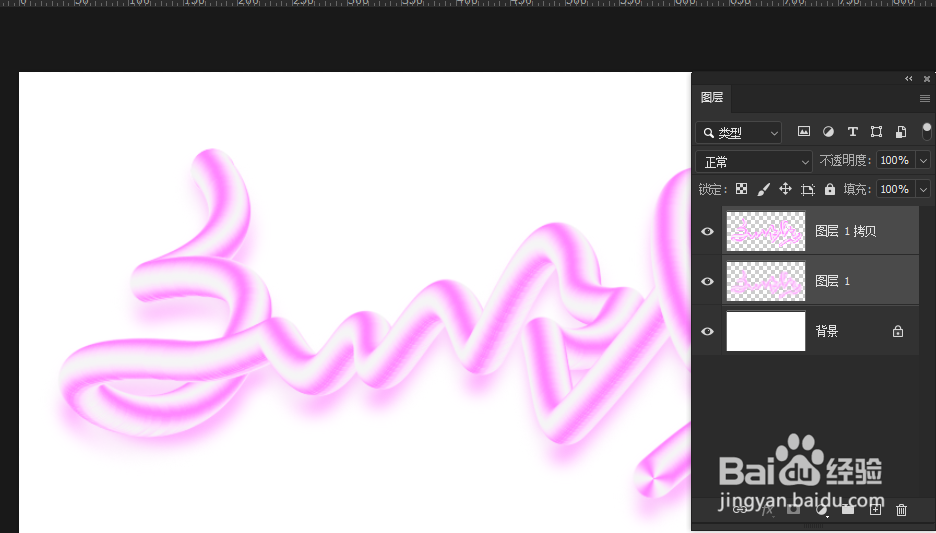
6、如果对颜色不满意,可以按Ctrl+U打开色相/饱和度调整,如图所示。
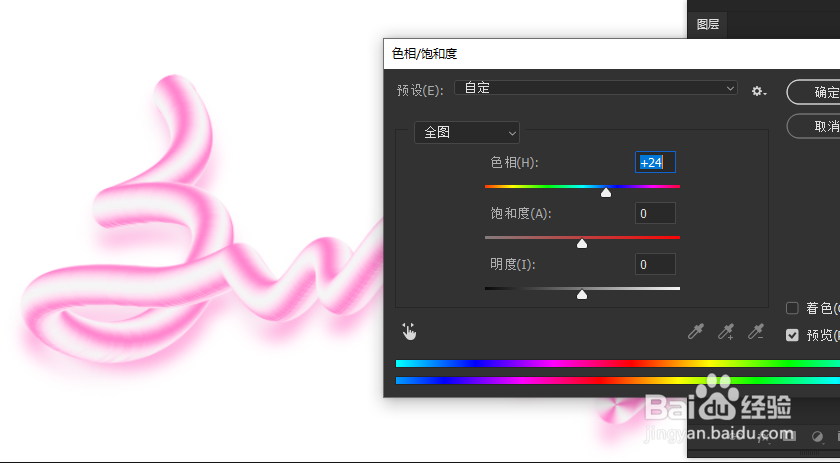
7、最终效果如图所示。

